Windows PC ve Mac Bilgisayarlar için OGG Dosyalarını Birleştirmenin En İyi Yolu
Ses dosyalarını, özellikle OGG'yi birleştirme sorunu yaşayabilirsiniz, ancak bunun nasıl yapılacağı konusunda yeterli bilgiye sahip değilsiniz. Sesi birleştirme, birden fazla parçayı tek bir dosyada birleştireceğiniz olağan bir etkinliktir. Bu, tüm şarkıların durmadan çaldığı bir remiks gibi bir çalma listesiyle sonuçlanır. Tereddüt etmeyin çünkü bunu uygun programı kullanarak bir anda başarabilirsiniz. İster kişisel ister akademik amaçlarla, OGG dosyalarını birleştir kolayca. Bu durumla başa çıkmak için en iyi aracı bulun.
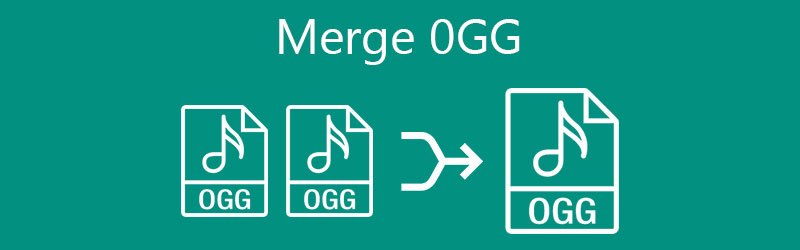
- Bölüm 1. OGG Nedir?
- Bölüm 2. OGG'yi Birleştirmenin Profesyonel Yolu
- Bölüm 3. Vidmore Video Converter'daki Diğer Özellikler
- Bölüm 4. OGG'yi Birleştirmeyle İlgili SSS
Bölüm 1. OGG Nedir?
OGG MP3 dosyaları gibi müzik dosyalarını depolamak için tasarlanmış bir ses dosyası formatıdır. Dosya boyutunun daha küçük olduğu ancak daha iyi bir ses kalitesine sahip olduğu Vorbis codec bileşeniyle sıkıştırılmış ses akışlarını kaydeden bir OGG kabı ile birlikte gelir. Bu nedenle, ses kalitesi ve dosya boyutu arasında bir denge arayanlarınız için OGG dosya biçimidir.
Nitekim .ogg uzantılı dosyalar, multimedya amaçlı çeşitli formatlar oluşturan, kâr amacı gütmeyen bir kuruluş olan Xiph.org Foundation tarafından oluşturulmaktadır. Bu nedenle, OGG ücretsiz ve açık bir kapsayıcı biçimidir. Ayrıca, ses ve video akışlarını, altyazıları ve diğer metinleri de tutar. Bunlar, dosya uzantıları olarak OGX kullanan çoğullanmış medya dosyalarıdır. Dosyaları hızlı bir şekilde birleştirmek istiyorsanız, bunu başarmak için en pratik yaklaşımı öğrenmek için okumaya devam edin.
Bölüm 2. OGG'yi Birleştirmenin Profesyonel Yolu
OGG dosyalarını birleştirmek için en kolay ve aranan uygulamalardan biri Vidmore Video Dönüştürücü. Bu bir dönüştürme aracı olmasına rağmen, güçlü işlevler sunar. İki veya daha fazla parçayı bir dosyada anında birleştirebilir. Katılmak istediğiniz dosya boyutu ve dosya sayısı ne olursa olsun, araç sizin için çözebilir. Ayrıca araç, basit ve kullanımı kolay bir arayüze sahip Mac veya Windows bilgisayarınızda kullanmanıza olanak tanır. Tek yapmanız gereken programa hedef müziklerinizi eklemek, birleştirmek, bir dışa aktarma formatı seçmek ve ses dosyasının son halini kaydetmek. OGG dosyalarının nasıl birleştirileceği sürecini göstermek için aşağıdaki adım adım prosedüre bakın.
Adım 1. Programı çalıştırın
Öncelikle, herhangi birini kullanarak programı indirin. Ücretsiz indirin aşağıdaki düğmeler. Windows kullanıcısıysanız, Apple kullanıcıları için Windows sürümünü veya Mac'i işaretleyin. Programı daha sonra kurun ve başlatın.
2. Adım. Uygulamaya OGG parçaları ekleyin
Parça eklemek için tıklayın Artı uygulamanın ana arayüzündeki imzala düğmesine basın ve dosya klasörünüzden istediğiniz ses parçasını seçin. tıklayarak başka bir parça ekleyebilirsiniz. Dosya Ekle sol üst köşedeki düğme. OGG dosyalarının bir klasörünü yüklemek için, üzerine tıklayın. Dosya Ekle seçenek açılır ve seçin Klasörü eklemek.
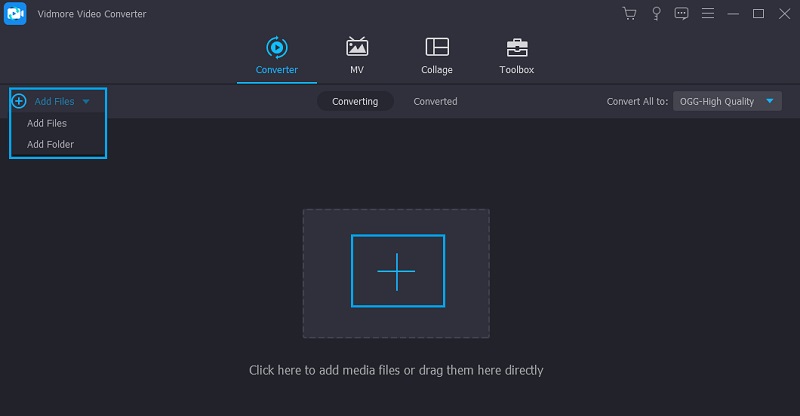
Adım 3. OGG parça sırasını düzenleyin
İstediğiniz parçaları yükledikten sonra tercih ettiğiniz sıraya göre düzenleyebilirsiniz. Belirli bir parçayı çalmak istediğiniz sıraya sürüklemeniz yeterlidir.
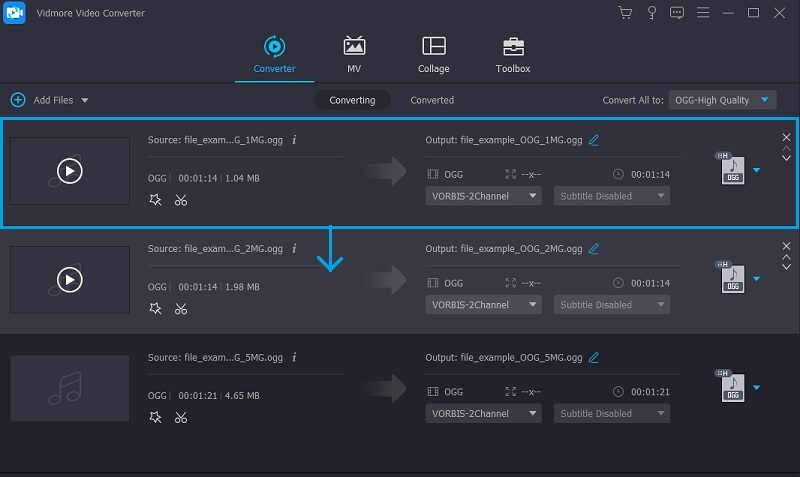
Adım 4. OGG dosyalarını birleştirin
Bu noktada, açın Profil menüsüne gidin ve Ses sekme. Sol panelde, öğesini seçin. OGG biçimlendirin ve ihtiyaçlarınıza uygun bir ses profili seçin. Ardından, için onay kutusunu işaretleyin Tek bir dosyada birleştir ve sonra vur Hepsini dönüştür Birleştirme işlemini başlatmak için düğmesine basın. Birleştirilmiş dosyalar varsayılan kaydetme yoluna kaydedilmelidir. Ayrıca, oynatmasını doğrudan şuradan da kontrol edebilirsiniz: Dönüştürüldü sekmesi aynı panelde.
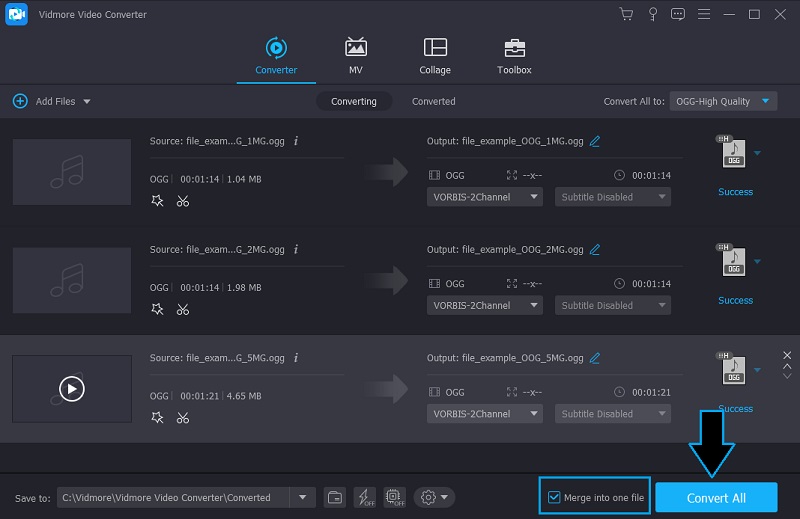
Bölüm 3. Vidmore Video Converter'daki Diğer Özellikler
Ses dosyalarını Vidmore Video Converter ile birleştirmenin yanı sıra, kırpma, bölme, ses seviyesini ayarlama, gecikme ve çok daha fazlasını içeren diğer özelliklerden de yararlanabilirsiniz.
1. OGG dosyalarını hızlı ve kolay bir şekilde kırpın
Ayrıca, özel veya teknik beceriler gerektirmeden ses dosyalarını birkaç adımda kırpabilir veya kesebilirsiniz. Bu program, ses dosyalarının bir kısmını kesmenize ve kalite kaybıyla zil sesi olarak kaydetmenize olanak tanır. Ek olarak, sesi hızla birden çok bölüme ayırabileceğiniz hızlı bir bölme işlevine sahiptir. Kişisel tercihinize bağlı olarak parkuru ortalamaya veya zamana göre bölmeyi seçebilirsiniz.
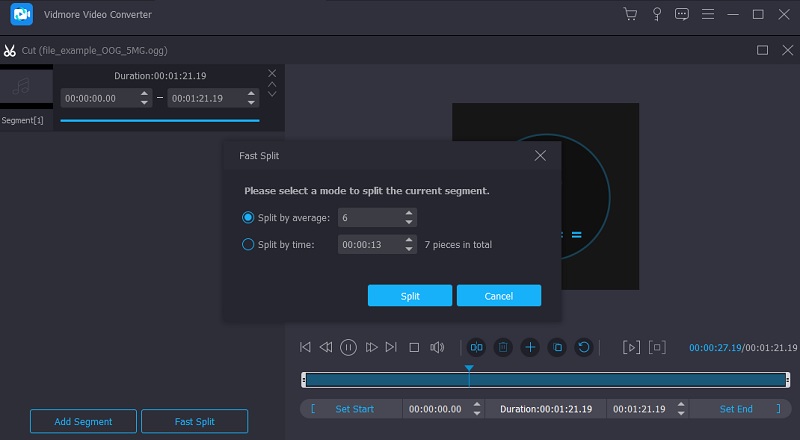
2. Düzenleme özelliğinde ses
Bu aynı zamanda parçanın ses seviyesini ayarlamanıza izin verdiği için çeşitli düzenleme ihtiyaçları için mükemmel bir araçtır. Bu programı kullanarak ses dosyasının sesini artırabilir ve azaltabilirsiniz. Sesin video ile senkronize olmaması durumunda, sesi video ile senkronize etmek için sesi hızlandırmak veya yavaşlatmak için gecikmeyi ayarlayabilirsiniz.
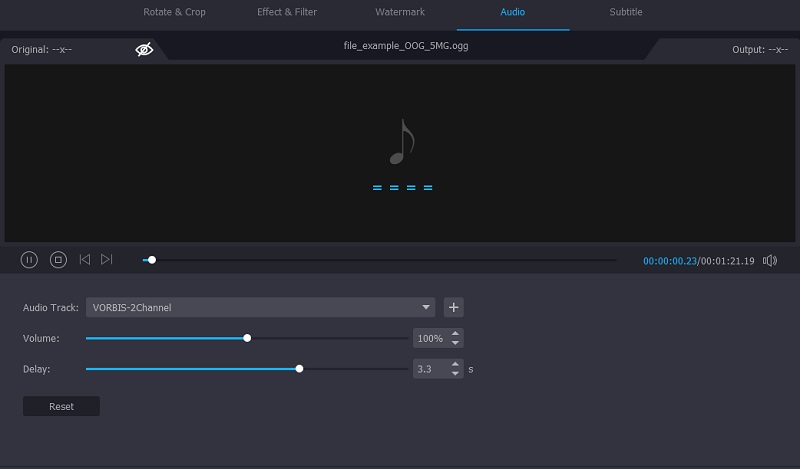
Bölüm 4. OGG'yi Birleştirmeyle İlgili SSS
Windows 10'da ses dosyalarını nasıl birleştirebilirim?
Windows 10'da ses dosyalarını birleştirmek için kullanabileceğiniz çeşitli yöntemler vardır. OGG dosyalarını dönüştürmek için Audacity kullanmayı düşünebilirsiniz, ancak bu aracı ilk kez kullanıyorsanız zor olabilir. Daha da iyisi, Windows 10 PC'nizdeki herhangi bir ses dosyasını hızla birleştirmenize yardımcı olacak yukarıdaki aracı seçin.
OGG MP3'ten daha mı iyi?
Hem OGG hem de MP3 dosyaları açık kaynaklı ses biçimleridir. OGG, MP3'ten daha iyi bir ses kalitesine ve daha küçük sıkıştırılmış dosyaya sahiptir. Yine de, ses dosyasının ortak stereo ve ayrı kanalları gibi MP3'ten başka avantajlarınız da olabilir.
OGG dosyalarını VLC'de oynatabilir miyim?
Neredeyse büyük veya yaygın medya oynatıcılar OGG dosyalarını oynatabilir. Buna VLC ve Windows Media Player dahildir. OGG dosyalarını çevrimiçi oynatmayı seviyorsanız, bunu Google Drive üzerinden yapabilirsiniz.
Sonuç
gerekip gerekmediği OGG dosyalarını birleştir Sürekli oynatma için bölünmüş veya ayrı parçalar varsa, işlem oldukça kolaydır. Ses dosyalarını birleştirmenize yardımcı olacak çeşitli yöntemler vardır. Yine de zamandan ve emekten tasarruf etmek için Vidmore Video Converter, kullanmayı düşünmeniz gereken pratik bir çözümdür. Ses dosyalarını birleştirmenin ötesinde, sesin kendisini düzenlemek ve ayarlamak gibi diğer amaçlara yardımcı olacak ek özellikler sunar.


